变声软件调试安装.docx
《变声软件调试安装.docx》由会员分享,可在线阅读,更多相关《变声软件调试安装.docx(58页珍藏版)》请在冰豆网上搜索。
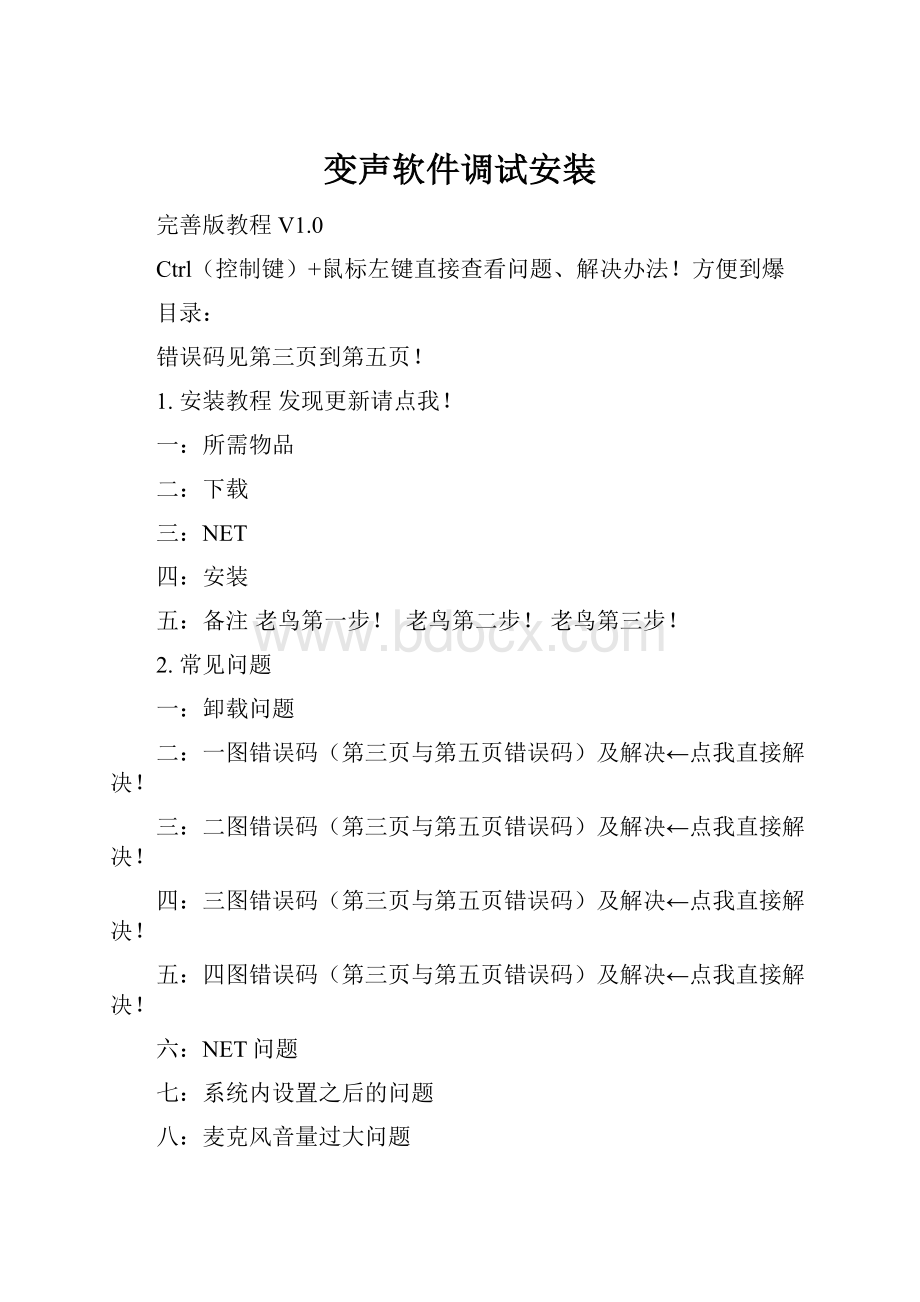
变声软件调试安装
完善版教程V1.0
Ctrl(控制键)+鼠标左键直接查看问题、解决办法!
方便到爆
目录:
错误码见第三页到第五页!
1.安装教程发现更新请点我!
一:
所需物品
二:
下载
三:
NET
四:
安装
五:
备注老鸟第一步!
老鸟第二步!
老鸟第三步!
2.常见问题
一:
卸载问题
二:
一图错误码(第三页与第五页错误码)及解决←点我直接解决!
三:
二图错误码(第三页与第五页错误码)及解决←点我直接解决!
四:
三图错误码(第三页与第五页错误码)及解决←点我直接解决!
五:
四图错误码(第三页与第五页错误码)及解决←点我直接解决!
六:
NET问题
七:
系统内设置之后的问题
八:
麦克风音量过大问题
九:
麦克风音量过小问题
十:
麦克风发闷问题
十一:
麦克风发喇叭音问题
十二:
无声问题
十三:
无麦克风问题
十四:
笔记本问题
十五:
明明有声音但用软件之后就没有声音的问题
十六:
杂音及电流音问题
十七:
没有高清晰音频配置问题
十八:
声音卡顿,听不清、变音假问题
十九:
其它未知问题(暂无)
3.调音设置
一:
UP主调音
二:
本音低沉声音的调音
三:
本音尖锐声音的调音
四:
一般的设置
五:
偏移的调节
六:
楼主对调音的综合评价(星级、等级等)
七:
女声调音(敬请期待!
)
八:
女声设置(敬请期待!
)
九:
低沉女声设置(敬请期待!
)
十:
尖锐女声设置(敬请期待!
)
十一:
UP主女音设置(敬请期待!
)
4.均衡器设置
一:
均衡器教程
二:
均衡器调节
三:
UP的均衡器
四:
楼主的均衡器
五:
偏叭音的均衡器
六:
偏发闷的均衡器
5.声卡设置
一:
XP的设置
二:
WIN7的设置
三:
WIN8的设置
四:
WIN10的设置
五:
QQ的设置
六:
YY的设置
七:
CF的设置(暂无教程)
八:
11平台的设置
九:
LOL的设置(敬请期待!
)
十:
DOTA2的设置(敬请期待!
)
十一:
QT语音的设置
十二:
其它平台的设置(敬请期待!
)
福利并不包含娇喘
=================有=========我们是萌萌哒的分割线=================有=========
=================福=========我们是萌萌哒的分割线=================福=========
=================利=========我们是萌萌哒的分割线=================利=========
=================哦=========我们是萌萌哒的分割线=================哦=========
=================真=========我们是萌萌哒的分割线=================真=========
=================的=========我们是萌萌哒的分割线=================的=========
=================哦=========我们是萌萌哒的分割线=================哦=========
=================不=========我们是萌萌哒的分割线=================不=========
=================骗=========我们是萌萌哒的分割线=================骗=========
=================你=========我们是萌萌哒的分割线=================你=========
=================呢=========我们是萌萌哒的分割线=================呢=========
.我也是福利嘛。
。
。
我也是呢我才不是福腻呢!
对的对的他们全是扶她!
点→错误码一图←我
返回首页
点→错误码二图←我
点→楼主的解决办法←我
返回首页
返回首页
点→错误码三图←我
返回首页
点→错误码四图←我
返回首页
0:
安装教程
一:
安装前的准备
1.:
请确定自己电脑是否拥有NET4.0这个系统插件下载地址←点我!
2.:
请确定自己电脑是否安装过其他MorphVOX版的变声器,如果拥有请先卸载后在进行安装本程序。
3.请确定你已经完全卸载了较新版本的MorphVOX否则导致安装失败!
二:
下载地址
MorphVOX下载地址:
解压密码:
www.dayanzai.me←自行复制解压
MorphVOX不含插件的下载地址:
官网地址:
NET下载地址:
楼主的教程地址:
参考教程地址:
三:
NET
NET下载地址:
NET安装方法暂不给出!
(直接点下载地址下载安装就行了嘛!
)
四:
开始安装!
首先在
首先在下载地址下载完成之后找到压缩包进行解压
然后我们找到一个大写的M装图标进行安装。
直接点下一步。
不解释
这些是许可协议,直接点同意和下一步
根据具体情况是否要安装之后自动启动
设置安装地址,请注意!
在中文目录下本软件可能无法使用!
点击确认安装,自动进行安装,根据自己的电脑配置此
过程可能10秒-3分钟之间
直接点确定即可,不需要理他,这是在安装虚拟声卡驱动,点取消的话可能导致无法进行安装。
安装完成!
点确定之后关闭。
部分360童鞋会出现本图,直接点“允许程序的所有操作”否则可能导致变声器不完整
备注:
出现各种问题请查询下面的教程!
1各种常见问题
备注:
1-4的问题请查看第三页-第五页的错误码
①点我!
②点我!
③点我!
④点我!
一图错误码分析:
这是你卸载不干净或直接删除安装目录所导致的情况,
解决办法:
如果安装异常建议点修复进行修复。
二图错误码分析:
这是提示你已经安装的新版本,请不要安装本软件了,但是有些同学看见了:
《发现新版本请更新》就直接点更新了,结果打开一看:
不但是英文而且还收费!
那就卸载了吧!
没想,卸载完成之后再安装旧版本居然不行了于是就出现了上图的情况。
这是你卸载不干净所导致的。
解决办法:
1.进行系统重装(新手及电脑小白建议!
否则删坏文件删坏电脑本楼主概不负责!
)
2.本教程由 @qweqwertyrtytt 提供
点击安装之后它会把软件下载到一个临时的文件夹里,然后弹出这个错误提示。
当你点了确定之后电脑会把下载好的临时软件删掉,所以只要在点确定之前把它从临时文件夹里拿出来就行了。
首先正常安装。
等出现这个提示的时候↓↓↓↓↓↓↓↓↓注意!
千!
万!
不!
要!
点!
!
!
!
!
!
!
!
!
!
!
把它放着,在电脑上按照顺序打开,每个人可能不太一样,自己找找。
AppData是隐藏文件夹,设置一下把它调出来.
上边是文件目录。
打开之后就会看到一些临时文件,圈起来的这个就是MorphVOX的软件
打开查看一下发现没错,后退,把整个文件夹剪切,(或删除)随便粘贴到其他地方就行了
备注:
调出隐藏文件目录的教程:
解决办法三,本教程由楼主提供!
注册表修复方法及安装文件清除方法
首先在C盘搜索全部包含ScreamingBee或MorphVOXPro的文件进行删除。
(如何搜索删除楼主暂不提供方法,这个应该不用我教的。
)
然后我们运行注册表可以在开始菜单上的运行输入:
regedit.exe也可以下图所示进行打开
打开后我们依旧搜索全部包含ScreamingBee或MorphVOXPro的文件进行删除。
(菜鸟要小心!
不会删除联系QQ2024834910我帮你!
)
查找方式见下图:
↓↓↓↓↓↓↓↓↓↓↓
全部删除之后再试试可不可以安装了?
点我返回首页!
三图错误码分析
原因分析:
这可能是由于安装包不完整、安装包损坏、系统文件缺失、NET文件缺失等多方面原因导致。
解决办法:
1.360安全卫士进行杀毒、在360安全卫士寻找《系统急救箱》
如果不想安装360安全管家可以在官网
首次运行会自动的更新
扫描、更新完成之后寻找系统《设置修复区》和《系统文件缺失修复区》扫描并修复
PS:
请一步步来,不可能一口吃个大胖子。
且修复时根据自身原因可能较慢(30秒-5分钟不等)耐心等待!
我们要一步步来,先点系统设置修复吧
如果不知道自己电脑那里出了问题就全选,之后扫描修复
扫描修复成功!
点退出然后再扫描一下系统是否有文件缺失吧
如果以上办法都不行那么试试杀毒,.
点我返回首页
四图错误码分析:
你还没有安装NET呢!
先下载安装吧!
下载地址:
安装完成之后再看看?
是不是可以用了?
六:
NET问题
NET无法安装、安装出现错误可能是你的电脑有病毒、不支持版本、安装包损坏等问题。
因此类问题量较大、出现用户量较低,暂不给出解决办法。
但请试试删除安装包重新下载安装试试。
下载地址:
七:
系统内设置之后的问题
把虚拟声卡设置为默认之后,不开变声器说话将没有声音。
必须打开变声器说话才会有声音,嫌麻烦、不想使用变声器的用户可以直接把麦克风再还原为默认值即可。
如若不想设置。
点变声器软件内的“变形”图标就是自己的本音了。
调音的时候可以打开“聆听”进行调音,如若在软件内使用(如QQ、YY等)不建议打开“聆听”
因为一边听着自己的声音一边说话很变扭。
麦克风音量过大问题和麦克风音量过小问题
音量过大请打开开始菜单-----控制面板-------声音里面的“麦克风”找到麦克风增强,把增强调低。
如:
原来增强+20DB我们就要调低到+10DB或者+0DB
音量过小则打开开始菜单-----控制面板-------声音里面的“麦克风”找到麦克风增强把增强调高。
如:
原来增强+0DB我们就要调低到+10DB或者+20DB
PS:
某些电脑是+12DB+24DB其实跟这个一样的你就当成10和20算就行了
十:
麦克风发闷问题
十一:
麦克风发喇叭音问题
以上两个问题请参考调音、及均衡器的设置
发闷点我!
调音问题点我!
喇叭音点我!
十二:
无声问题.
如果,麦克风没有声音。
请
1.确定自己是否连接。
插好麦克风
2.自己的设置是否正确,麦克风设置是否正确。
3.解决办法:
如果是声音过小而导致的听不见请打开麦克风增强
如果是麦克风损坏,请重新购买麦克风
如果是麦克风连接异常请插好麦克风重试。
如果自己麦克风设置错误请参考下图:
打开左上角的文件-----------在里面找首选项。
找到之后点设备设置找麦克风、音频设备。
对他们进行设置。
(一点一点的设置,楼主不可能知道你的麦克风名称,自行设置,如果不会可以加我QQ2024834910协助你设置)设置完成之后再听听麦克风有没有声音了?
十三:
无麦克风问题如下图:
卸载软件重新安装或重装系统(不知有没有效果)或者下载个驱动精灵一下声卡驱动。
十四:
笔记本问题
找我调音的有些人是笔记本的内置麦克风,这种麦克风变声之后噪音大、回声大、变音不像。
楼主建议你们买个带麦克风的耳机。
这样可能好点。
且一定要打开回声消除和噪音抑制。
十五:
明明有声音但用软件之后就没有声音的问题
请参考第十二条问题。
或重新安装软件、重新设置声卡驱动。
十六:
杂音及电流音问题
在YY上打开里面的设置然后
把这三个点上
控制面板里的麦克风属性里好像是在高级选项卡里可以找到回音消除等降噪选项
软件自带,打开软件界面左上角文件下面的首选项,或者在文件选项卡里打开
找到声音设置选项,如图,勾上回声消除,确定
XP:
上面的可以用WIN7里的
第二种和第四种
然后XP一般会在控制面板里自带一个
打开后找到第四个选项卡麦克风,勾上如上图噪音抑制和回音消除
OK就行了
十七:
没有高清晰音频配置问题
有很多童鞋自己电脑并没有高清晰音频配置,这可能是声卡安装时过于精简、声卡版本较低等问题造成的。
建议下载个驱动大师、驱动精灵、360驱动等进行卸载重装(可能需要重启电脑)如果还没有,可能就是你的声卡没有高清晰音频配置了吧….
十八:
声音卡顿,听不清、变音假问题
请根据下图所示进行调节卡顿!
在设置-------首选项--------声音设置里面找阈值--------你的阈值肯定调的非常高,如图所示。
所以请根据箭头适当调低,然后点击确定即可。
听不清问题请参考下面的变音教程。
点我!
变音假点我!
喇叭音点我!
二:
调音设置
1.首次打开软件的设置。
见下图
点我回首页!
下一步
根据情况选择回应消除,别忘了点安装驱动程序然后选SreamingBee
别忘了确定(这一步XP和7有不同)
麦克风选择你的输入设备也就是你用的麦克风,别加QQ在那问我
”我的麦克风是哪一个啊?
“我怎么知道你用的麦克风叫什么?
别这么XX,有些人就说了”我笨呀,你怎么这么说?
“
我还能说什么呢?
我只能说我不能帮你找你的输入设备(麦克风or耳麦等)
这个还请你自己去找,一般到了这一步不去动这一步都能正常过去
当然你要是那种自带麦克风的笔记本又带了个耳麦or麦克风
可能就要选择一下了,至于选哪个,你应该知道
点了录音后照着上面的字读,麦克风音量上的那两条就是你声音输入大小
不要太大也不要太小,说话时尽量让其维持在中间,读完后点停止
上面最好显示”良好级别“
选择YES
设置完成
如果提示你SreamingBee驱动没安装
比如像这样
找不到驱动
找到软件左上角
重新安装SreamingBee驱动
重新安装SreamingBee
(如果控制面板里音量设置里输入设备没有SreamingBee也可以这样)
SreamingBee就是这个软件自带的声音驱动,输入的就是你变声后的声音。
UP主的调音:
如图所示:
自己本音略低沉的声音的调音:
建议调高音调移位。
如0.9-1.3之间。
或者音调移位0.7-0.9之间偏移调到0.4-0.8之间
参考数值
音调移位
偏移
阈值
0.6-0.9
0.4-0.8
95-100
0.8-1.0
0.2-0.6
80-100
0.9-1.1
0-0.4
80-100
1.0-1.1
0-0.35
80-100
1.0-1.2
0-0.35
80-100
1.0-1.3
0-0.25
70-100
1.1-1.4
0-0.18
70-100
本数值仅供参考。
本音尖锐声音的调音:
建议调低音调移位。
如0.5-0.75之间。
或者音调移位0.35-0.45之间偏移调到0.4-0.8之间
参考数值:
音调移位
偏移
阈值
0.4-0.5
0.2-0.8
100
0.5-0.6
0.23-0.75
100
0.5-0.65
0.25-0.70
100
0.5-0.7
0.3-0.55
100
0.6-0.7
0.12-0.42
100
0.65-0.75
0-0.35
100
0.7-0.75
0-0.15
100
0.35-0.45
0.3-0.72
100
0.35-0.4
0.23-0.75
100
本数值仅供参考。
四:
一般的设置
一般的设置就是在0.7-1.1之间。
参考值:
音调移位
偏移
阈值
0.6-0.7
0.35-0.65
100
0.7-0.8
0.33-0.60
100
0.8-0.9
0.3-0.55
90-100
0.9-1.0
0.27-0.52
90-100
1.0-1.1
0.25-0.50
90-100
1.1-1.2
0.17-0.45
90-100
1.2-1.3
0-0.35
85-100
本数值仅供参考。
因楼主不是妹子,声音无法为妹子用户提供帮助,楼主只知道只能为你们提供一个大概的数值:
-0.45--0.80之间偏移-0.5-0.25之间
点我返回首页!
均衡器设置
一:
均衡器教程
如果要自己调,这里有大神分析出的,我就不要脸的搬过来了,
造福大家嘛,希望@Utaha酱能原谅
均衡器调节的规律(下面是调节的重点)
均衡器黄金定律
易记的EQ黄金定律
1.如果声音浑浊,请衰减250hz附近的频段。
(发闷)
2.如果声音听起来有喇叭音,请衰减500hz附近的频段
3.当你试图让声音听起来更好,请考虑用衰减
4.当你试图让声音听起来与众不同,请考虑用提升
这里有一张表,它反映了一些倍频程点在听觉上造成的联想。
30hz隆隆声,闷雷在远处隆隆作响。
感觉胸口发闷。
所以对这个频段的波形直接剔除。
60hz有深度,所谓“潜的很深”。
男生适当增益,女生则看声音条件,很有磁性的声音就增益的比男生小些,很嗲很作的那种半高音就适当衰减。
125hz隆隆声,低沉的,心砰砰直跳。
温暖。
所以对这个频段的波形适当增益。
250hz饱满或浑浊。
增益但是不可以高于3DB,200-800为人声的主频段,过分调节会失真。
500hz汽车喇叭声。
衰减,同样不要多于-3DB。
1khz打击声适当衰减。
2khz咬碎东西的声音,踩的嘎啦啦作响。
人声不必说了,衰减。
当然做拖鞋跑在空旷的走廊这种特效,这里是要增益很多的。
4khz镶边,锋锐感。
如果NJ吐字不清可以适当增益1DB以下,因为这个频率同样也是齿音频段,处理要小心。
吐字清晰则应该衰减2DB。
8khz高频哨声或齿音,轮廓清晰,“ouch!
”女声可以考虑增益2DB,使得即使发嗲也能听清说的是什么。
男声则一定要衰减,这个频率是男生齿音的高发地带。
16khz空气感。
大幅度提升4DB,添加混响效果后会有回声的感觉。
只使用NJ说话比较少的节目,给人余音绕梁之感。
大段独白则建议衰减2DB,做出平易近人的效果,否则回声太多听了头昏。
因为我们是变声的,所以呢,会和本来的调节方法不是完美搭调,这时候需要我们自己通过自己的耳朵,去微调它,祝大家都能调到自己梦想中的声音。
如果大家想在新世界的天地里走的更远,请自行学习下心目中女性说话的语气词啊,语调啊,停顿啊。
(可以参考二次元本命,喵~)以上就是摘抄大神@Utaha酱的”均衡器的调节技巧“的部分分析了。
自己多思考下就懂了,我也是从原版摘抄下来的Db是什么意思呢,就是分贝的意思,在软件上调节的时候会变成俄语,比如下图就是
“125Hz:
+5Db”(125赫兹频段增幅5分贝)的意思
125Hz:
+5Db具体根据自己情况进行微调吧。
二:
均衡器调节
如果声音是羊肉串的话,均衡器就好比是孜然和辣椒。
可以对声音进行进一步的优化。
对于那些系统、声卡配置不错的。
均衡器就可以无视掉。
但是声卡配置较差、一般的,均衡器的调节简直就跟羊肉串放不放孜然一样!
(别问我为什么是羊肉串。
。
我是吃货)偏移就像吃薯条是否放番茄酱一样(适当调节,偏移大约是0-0.5之间)
首先是均衡器,你要确定你的声音是那种类型:
1.声音带噪音,喇叭声(不知道如何形容那种声音)衰减500HZ附近的频段
2.声音发闷(发鼻音)(衰减250HZ附近的频段)
左边是250HZ附近的。
右边是500HZ附近的。
发鼻音参考值:
30:
-5
60:
-2
125:
-2
250:
-3
500:
+1
1K:
+3
2K:
+2
4K:
+1
8K:
+3
16K:
-4
发喇叭音参考值:
30:
+7
60:
+2
125:
+3
250:
+3
500:
-7
1K:
-6
2K:
-3
4K:
-1
8K:
+2
16K:
-8
UP主的均衡器:
.30:
+20
125:
+4
其它0
UP的均衡器调节是因为他的设备较差,本音略发喇叭音,所以才这么调的,大家童鞋仅可参考如若变音不理想请参考上面某大神的调节教程。
楼主均衡器设置:
30:
+5
60:
+4
125:
+6
250:
+2
500:
-2
1K:
-3
2K:
-2
4K:
-1
8K:
-3
16K:
+5
楼主的设置也仅供参考,变音不理想均衡器还是自己设置把。
2.偏移的调节:
我前面说过了。
偏移就像吃薯条是否放番茄酱一样、。
所以只需要适当调节(偏移高,倾向于小孩音。
偏移低。
倾向于怪叔叔音。
)
男变女音除非本音很奇特才会把偏移调到负值。
一般的(本音不错、男神音的)大约就是在0-0.45之间本音较差(略带低沉、略发闷)大约在0.25-0.65之间
而真正的很奇葩的声音(本音低沉。
本音发闷)需要把偏移调到0.45-0.8之间!
所以说。
那些本音差的童鞋们,不需要放弃变声器,只是你们不会调偏移和均衡器罢了。
个人对声音的评级:
F-SSS级
不合格F级F+级D级D+级C级C+级
合格B级B+级
级
+级S级SS级SSS级
接近完美的声音S级(对麦克风等要求高)
已经完美的声音SS级(对麦克风等要求级高)
女神音、女明星音SSS级(想想就行了,除非你穿越)
其中楼主的声音是B+级。
楼主帮某人调出了一个S级还有一些B级、B+级、
级。
评分标准:
声音:
五星
质量:
五星
卖萌:
五星
语气:
五星
闷音:
五星
年龄:
五星
喇叭音:
五星
御姐指数:
五星
萌妹指数:
五星
萝莉指数:
五星
综合评价:
X级
不合格
等级
要求星级
楼主的综合评价
F
1-4星
骚年,你可以放弃变声器了。
F+
5-8星
一听就是很假。
变声器的声音。
D
9-13星
人妖你好。
人妖把变声器关了好吗?
很难听啊!
D+
14-18星
骚年郎,你的声音为何如此听不清?
(很大电流、等)
C
19-22星
骚年、好好说话,你的声音听不清楚(较大电流、等)
C+
23-25星
骚年郎,你的声音略带听不清(比较大的电流、等)
合
格
B
26-28星
你的声音有点不对啊。
(较小电流、闷音、喇叭音等)
B+
29-32星
声音不错,年龄有点大啊(本音的问题)
33-35星
声音不错,不是美女啊(本音问题)
+
36-38星
哇哦…发现美女!
(完美!
)
S
39星
声音甚至可以唱歌一点问题都没有!
(唱歌也完美!
)
SS
40-44星
你甚至可以大吼大叫也听不出来你是男的(不破音)
SSS
45星(满)
你是穿越过来的吧!
居然满星!
(呵呵呵呵呵呵呵呵)